Encontrar el error "El servidor de bloqueo de activación no se puede alcanzar" en su Mac puede ser molesto, especialmente cuando debe omitir el bloqueo de activación o eliminar este error en el Modo de Recuperación de macOS.
Recibí este error mientras reinstalaba macOS en el Modo de Recuperación de macOS. Intenté de muchas maneras, pero no puedo eliminar este error. -discussion.apple.com
Cuando necesito reiniciar mi Mac para instalar y actualizar, quedaba bloqueado en el error “No se pudo determinar el estado de bloqueo de activación, el servidor de bloqueo de activación no se puede alcanzar”. Ahora, cada vez que estoy en el Modo de Recuperación, recibo el mismo error. -reddit.com
Este problema suele estar relacionado con la conectividad de red, configuraciones incorrectas del sistema o problemas relacionados con el servidor. En esta guía, le guiaremos a través de varias soluciones para solucionar el error y activar con éxito su Mac.
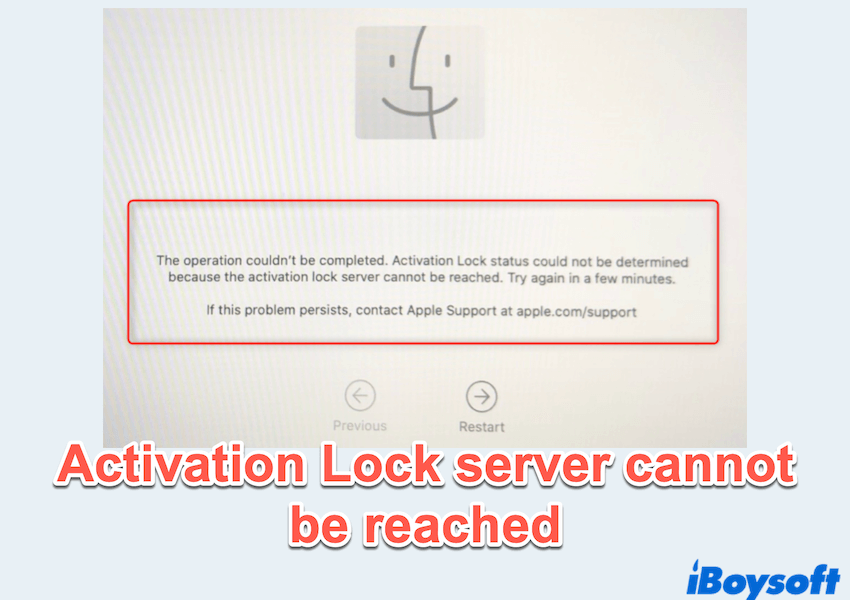
Cómo solucionar el error de servidor de bloqueo de activación no se puede alcanzar
Aquí iBoysoft resume y lista los métodos efectivos que muchos usuarios de Mac han descubierto:
# 1 Verificar la conexión a Internet
Dado que el Bloqueo de Activación requiere una conexión a Internet para verificar su ID de Apple, comience asegurándose de que su Mac esté correctamente conectado:
- Si está utilizando Wi-Fi, haga clic en el icono de Wi-Fi en la esquina superior derecha y seleccione una red confiable.
- Si está utilizando Ethernet, verifique la conexión del cable e intente otro puerto si es necesario.
- En Recuperación de macOS, elija Utilidades > Terminal.
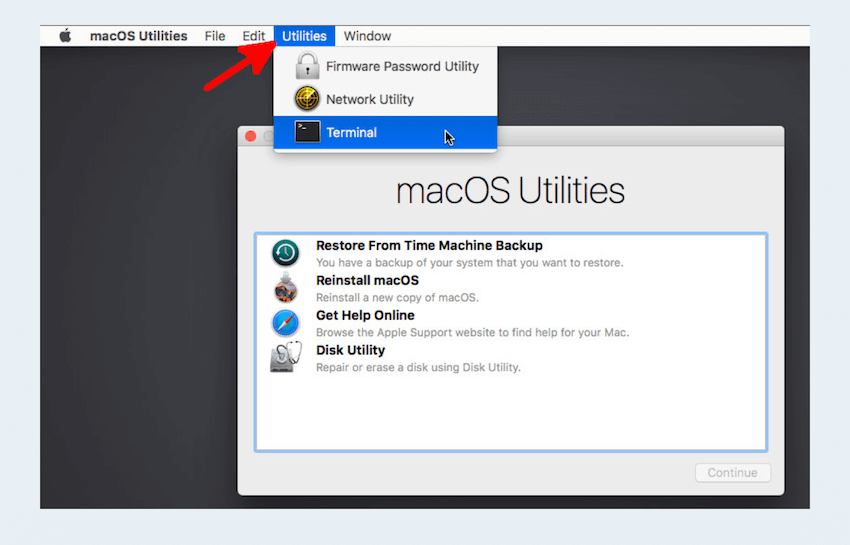
- Escriba ping -c 5 apple.com y presione la tecla Enter. (Esto es una prueba de conectividad.)
Si no recibe respuesta, es probable que su conexión a Internet esté caída o restringida. Luego, intente usar una red diferente, como un hotspot móvil.
# 2 Ajustar la fecha y hora correctas
La configuración incorrecta de fecha y hora puede evitar que su Mac se comunique con los servidores de Apple. Ajustémoslo:
- En Recuperación de macOS, elija Utilidades > Terminal.
- Escriba ntpdate -u time.apple.com y presione la tecla Enter.
- Si eso falla, escriba manualmente date MMDDHHMMYYYY y presione la tecla Enter.
(Por ejemplo, date 031010302025 establece la fecha en 10 de marzo, 10:30 AM, 2025.)
# 3 Cambiar el servidor DNS
Cambiar a un servidor DNS público puede ayudar a evitar las restricciones de red como el servidor de activación no se puede alcanzar.
- En Recuperación de macOS, elige Utilidades > Terminal.
- Escribe networksetup -setdnsservers Wi-Fi 8.8.8.8 8.8.4.4 y presiona la tecla Enter.
- Reinicia tu Mac e intenta de nuevo.
# 4 Verificar el Estado del Sistema de Apple
Los servidores de bloqueo de activación de Apple pueden experimentar caídas ocasionalmente, lo que impide una activación exitosa.
- Visita la página de Estado del Sistema de Apple.
- Busca los servicios "ID de Apple" y "Bloqueo de Activación".
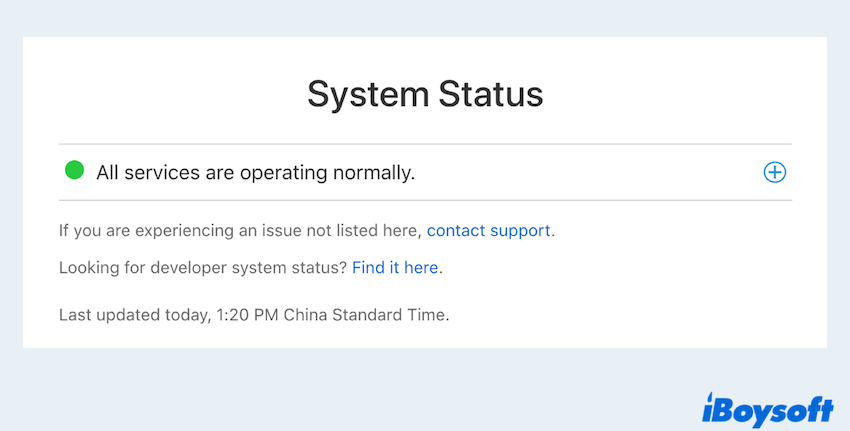
- Si hay una interrupción, espera e intenta de nuevo más tarde.
Si resuelves este problema aquí, por favor comparte nuestra publicación.
# 5 Restablecer NVRAM y SMC
Restablecer la NVRAM y SMC de tu Mac puede resolver problemas relacionados con el firmware, como el servidor de activación no se puede alcanzar en la Recuperación de macOS, afectando el Bloqueo de Activación.
Restablecer NVRAM (Mac Intel):
- Apaga tu Mac.
- Enciéndelo de nuevo y mantén presionado inmediatamente Option + Command + P + R.
- Mantén presionado durante unos 20 segundos hasta que escuches el sonido de arranque dos veces.
Restablecer SMC (Mac Intel):
MacBooks con Chip T2:
- Apaga tu Mac.
- Mantén presionado Control + Option (lado izquierdo) + Shift (lado derecho) durante 7 segundos.
- Sigue manteniendo presionado y presiona el botón Encendido durante otros 7 segundos.
- Suelta todas las teclas y enciende tu Mac.
MacBooks sin Chip T2:
- Apaga tu Mac.
- Desconecta el cable de alimentación y espera 15 segundos.
- Vuelve a conectarlo y enciende tu Mac.
# 6 Desactivar firmware y software de seguridad
Ciertas configuraciones de seguridad o software de seguridad de terceros pueden interferir con la activación.
- Si previamente configuraste una contraseña de firmware, desactívala en Recuperación de macOS: Ve a Utilidades > Utilidad de Seguridad de Inicio. Luego haz clic en Desactivar Contraseña de Firmware e ingresa tu contraseña.
- Si utilizas software antivirus de terceros, desactívalo temporalmente.
# 7 Intentar con Recuperación por Internet
Si encuentras que el Modo de Recuperación de Mac no funciona, prueba con Recuperación por Internet de Mac:
- Apaga tu Mac.
- Enciéndelo de nuevo y mantén presionado inmediatamente Option + Command + R.
- Espera a que aparezca el globo giratorio, que indica que macOS está descargando herramientas de recuperación de los servidores de Apple.
- Una vez que se cargue la Recuperación por Internet, intenta activar tu Mac de nuevo.
El error "El servidor de bloqueo de activación no se puede alcanzar" suele ser causado por problemas de red o configuración del sistema. Siguiendo los pasos anteriores, esperamos que puedas resolver tu problema. ¿Por qué no compartes nuestro post?